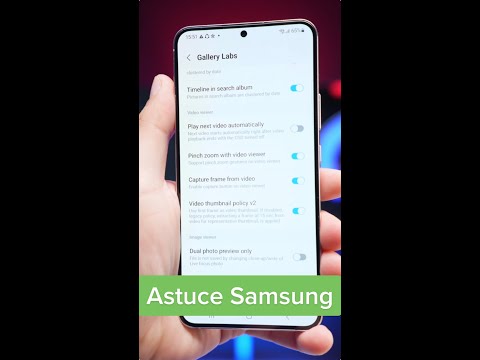Une fois qu'une sonnerie a été créée dans GarageBand, elle apparaîtra dans Paramètres > Sons > Sonnerie, mais il n'y a aucun moyen clair de la supprimer de l'application Paramètres elle-même. Ce court tutoriel vous expliquera comment procéder.
Pas

Étape 1. Ouvrez l'application GarageBand à partir de l'écran d'accueil et attendez qu'elle se charge
Si GarageBand s'ouvre sur une chanson, sélectionnez Mes chansons dans le coin supérieur gauche pour accéder à un menu avec tous vos enregistrements sauvegardés.

Étape 2. Appuyez et maintenez la chanson que vous avez utilisée pour créer votre sonnerie jusqu'à ce qu'elle soit entourée en bleu
Si vous l'avez supprimé, ce n'est pas grave, appuyez simplement sur une autre chanson et maintenez-la enfoncée.

Étape 3. Dans le coin supérieur gauche, sélectionnez le symbole de téléchargement
Il ressemble à un carré avec une flèche pointant vers le haut.
- Dans le menu contextuel qui apparaît, sélectionnez Sonnerie en bas. (S'il vous avertit « La longueur de votre sonnerie doit être ajustée », sélectionnez Continuer.)
- Dans la fenêtre qui apparaît, sélectionnez Vos sonneries en bas.
- En haut à droite de cette fenêtre, sélectionnez Modifier. Les sonneries que vous avez créées avec GarageBand auront un signe moins rouge devant elles.

Étape 4. Appuyez sur le signe moins sur la sonnerie qui glisse
Appuyez ensuite sur le bouton Supprimer qui glisse. Une fois que vous avez terminé, appuyez sur Terminé dans le coin supérieur droit.

Étape 5. Appuyez sur < Exporter la sonnerie dans le coin supérieur gauche de la fenêtre
Puis Annuler dans le coin supérieur droit. Vous pouvez maintenant accéder à Paramètres > Sons > Sonnerie, et votre sonnerie disparaîtra.
Mises en garde
- Ce tutoriel a été réalisé sur GarageBand version 2.2.2, pour iPad. il peut ne pas être aussi efficace sur d'autres versions de GarageBand ou d'autres appareils.
- Cela ne fonctionnera que pour les sonneries créées dans GarageBand. Les sonneries transférées depuis un ordinateur via iTunes ne peuvent pas être supprimées via GarageBand.